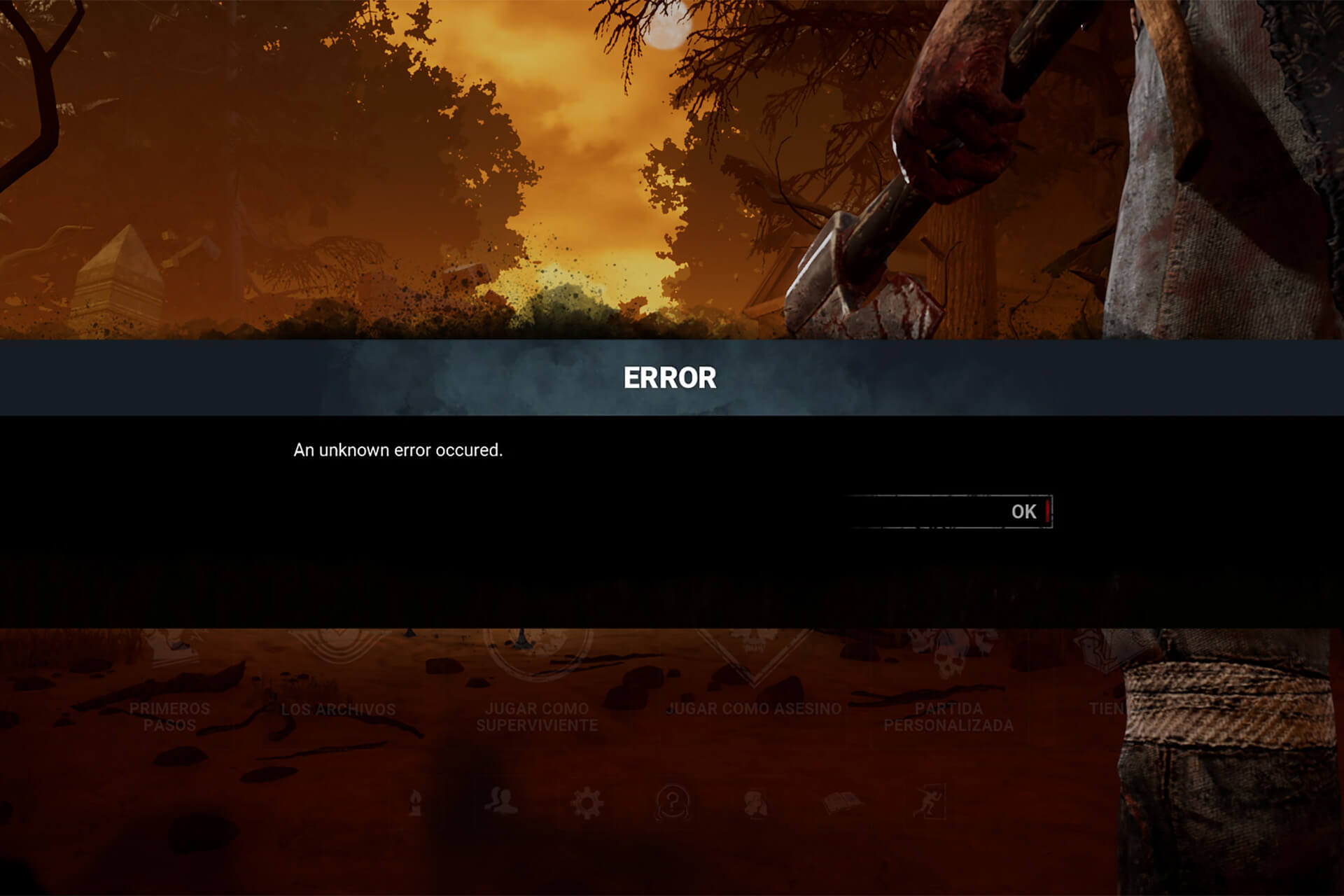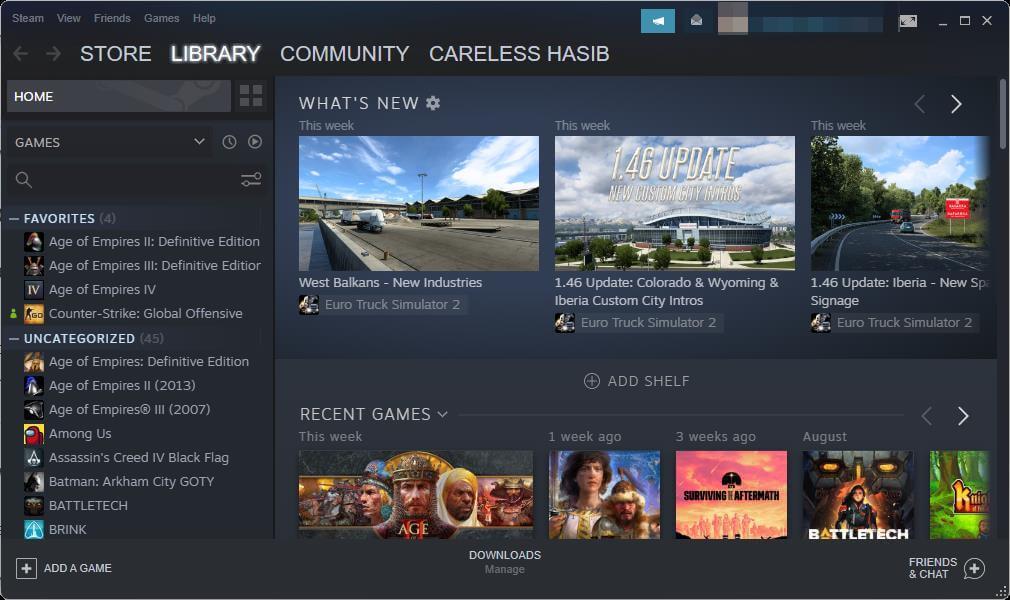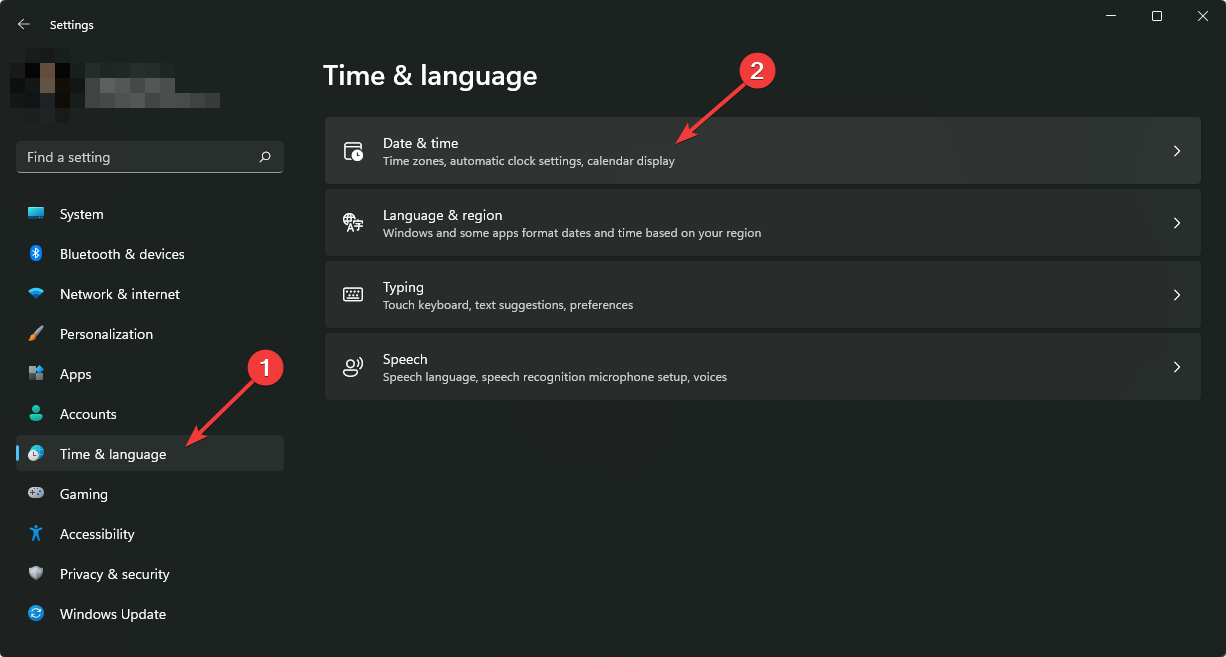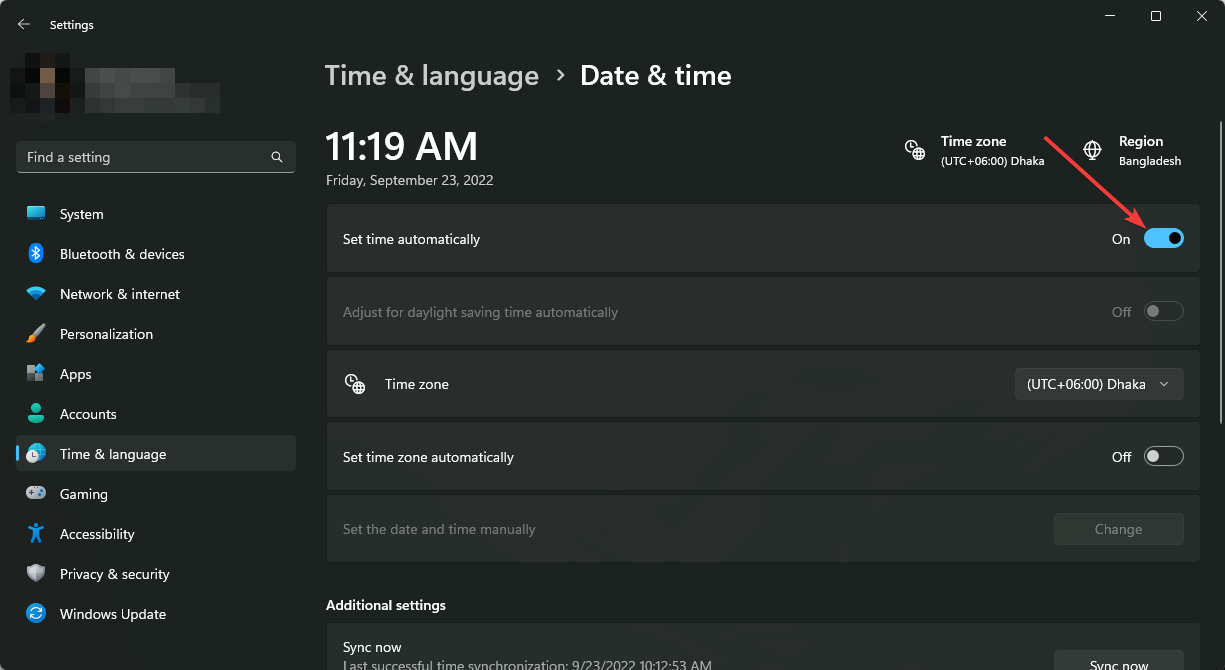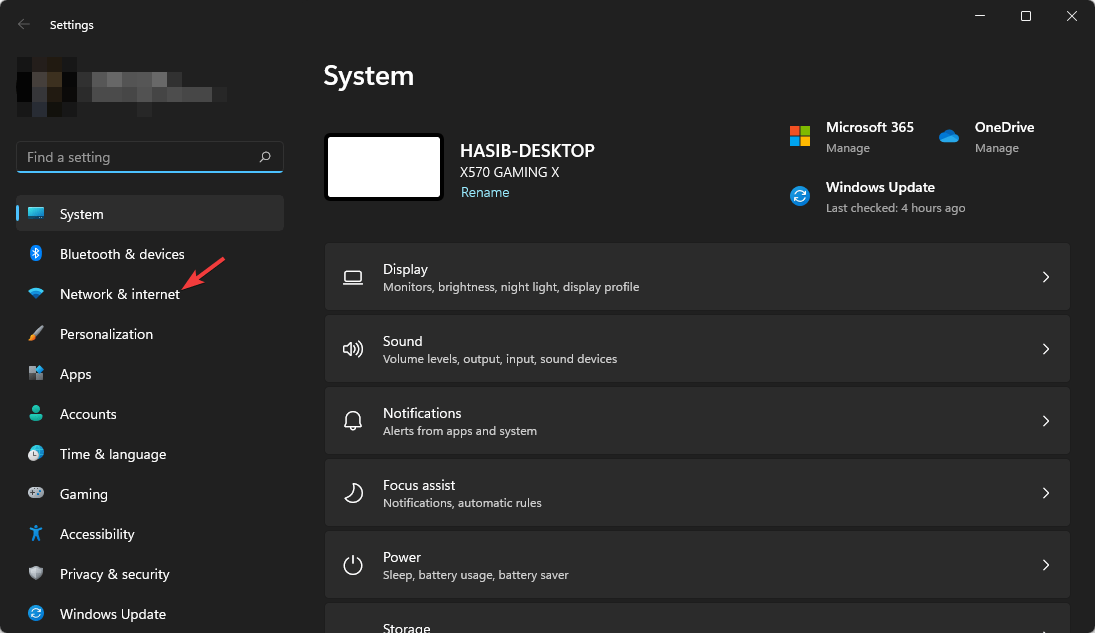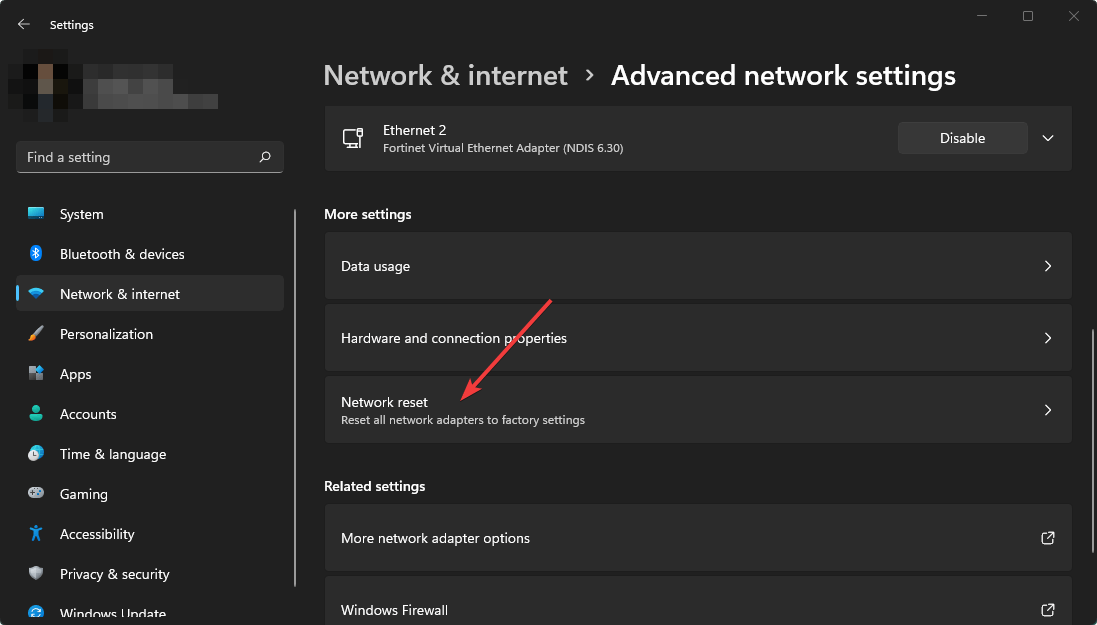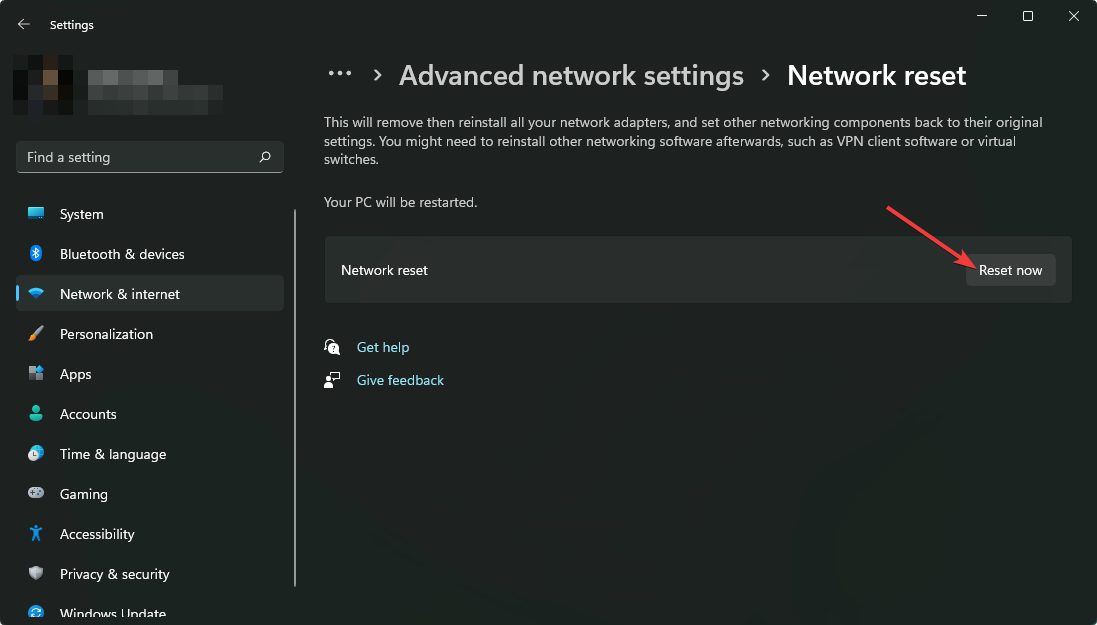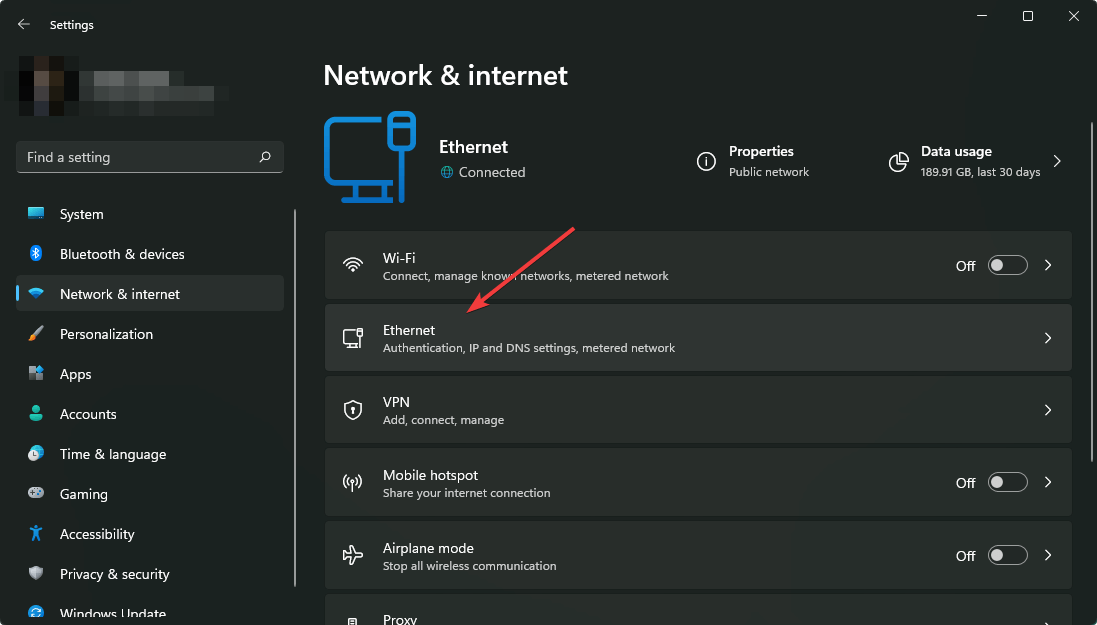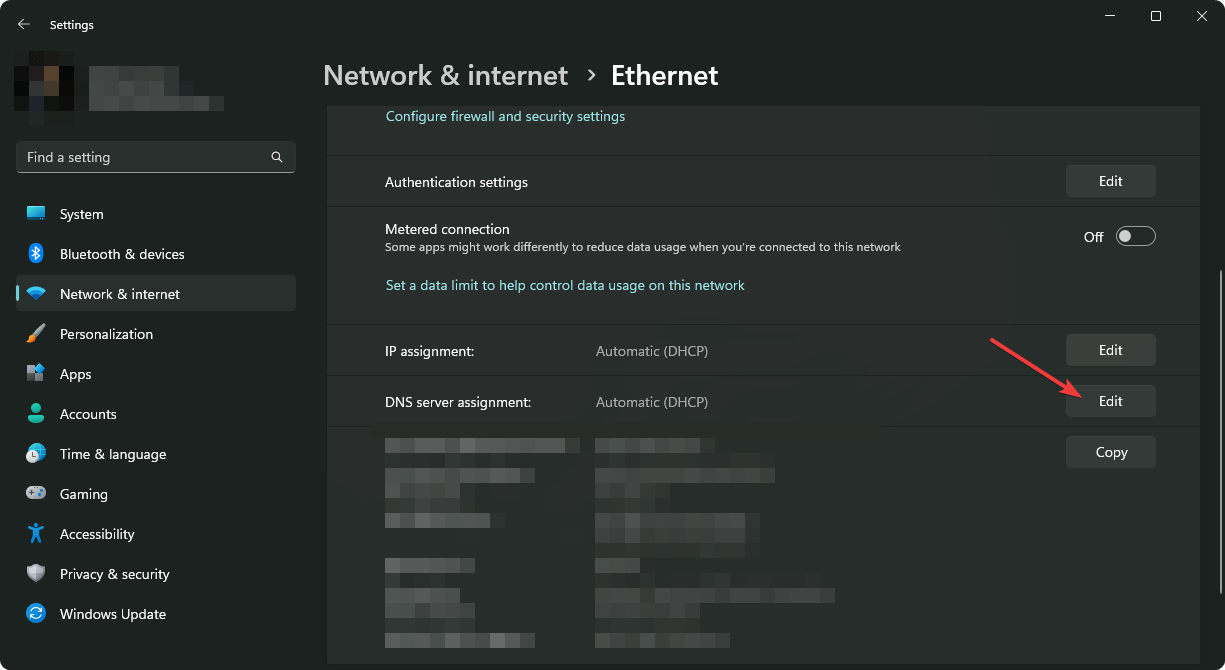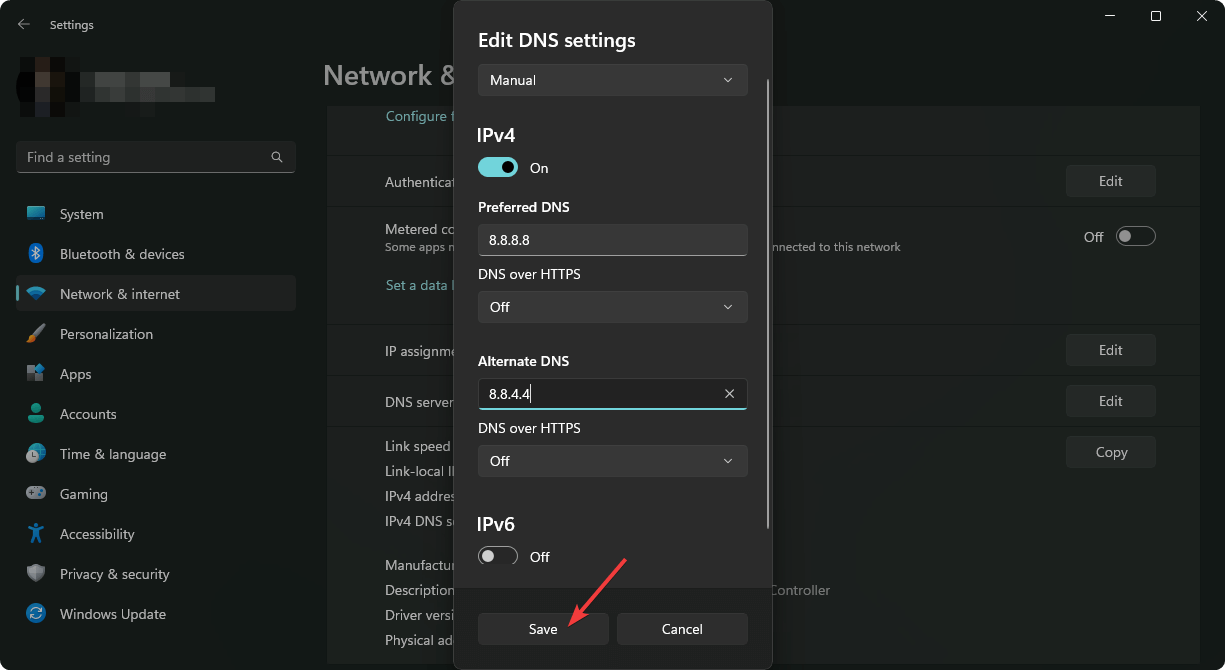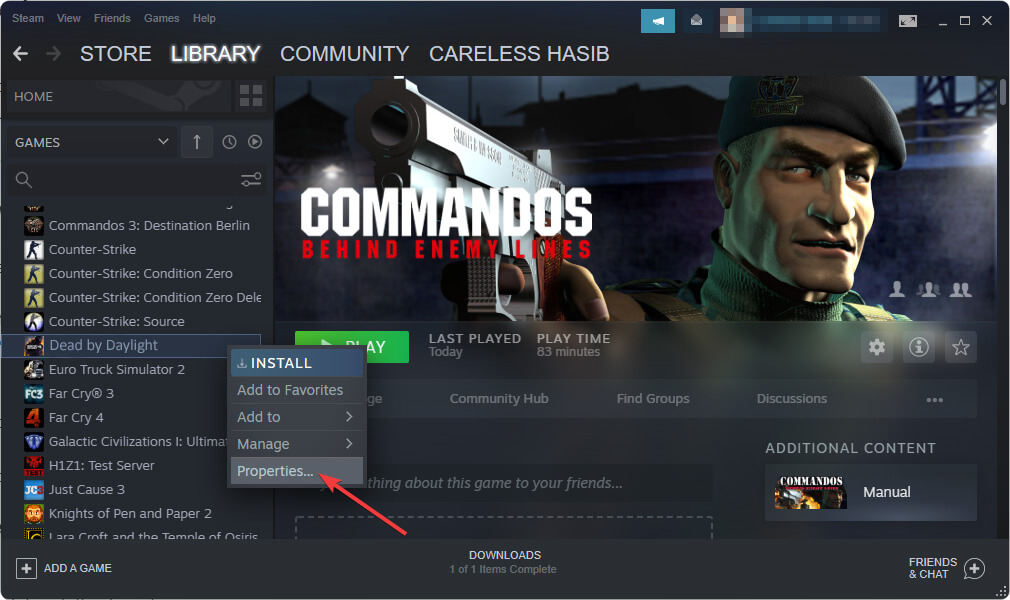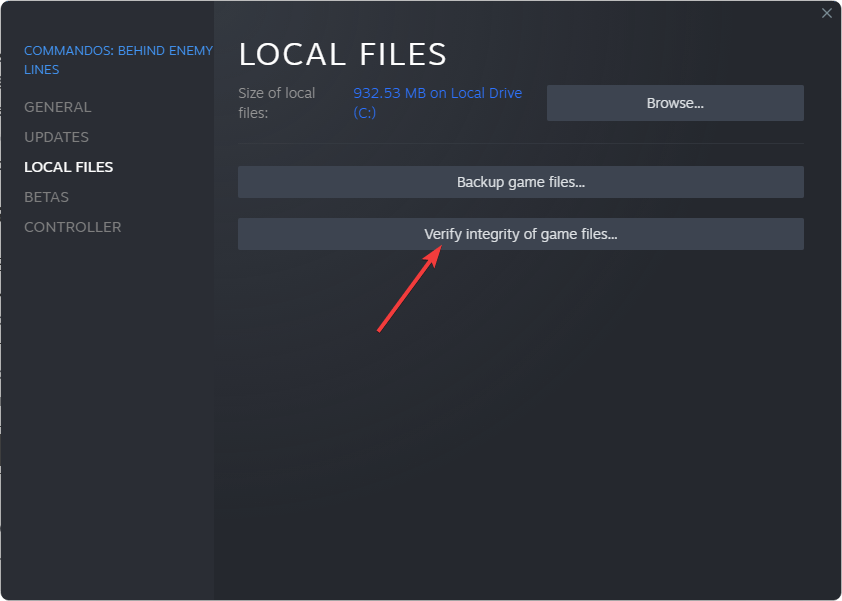Dead by Daylight: проблемы, ошибки запуска, баги, вылеты
Dead by Daylight: проблемы, ошибки запуска, баги, вылеты
Ошибка драйвера античитеров: не запускается игра, выдает ошибку Launch Error
Содержание
- 1 Ошибка драйвера античитеров: не запускается игра, выдает ошибку Launch Error
- 2 Ошибка: игра не запускается или выдает черный экран
- 2.1 Запустите проверку системы
- 2.2 Переустановите и перезапустите VCRedist и DirectX
- 2.3 Запустите Dead by Daylight в режиме совместимости
- 2.4 Отключите Steam Overlay
- 2.5 Обновите драйвера вашей видеокарты
- 2.6 Для владельцев ноутбуков
- 2.7 Проверьте целостность игрового кэша
- 2.8 Откройте порты для Steam
- 2.9 Клиент Steam
- 2.10 Steamworks P2P Networking и Steam Voice Chat
- 2.11 Если игра выдает черный экран, проверьте еще раз
- 3 Ошибки с DirectX 11
- 4 Краш игры
- 5 Клиент EAC не может быть инстанцирован [1.5.2]
- 5.1 Первый способ
- 5.2 Второй способ
- 6 Проблемы с созданием матча
- 6.1 Как это работает?
- 7 Почему не сохраняется прогресс в Dead by Daylight?
- 8 Другие возможные ошибки в игре. Советы, рекомендации и способы решения проблем
- 8.1 Dead by Daylight не запускается
- 8.2 Dead by Daylight тормозит, низкий FPS, лаги, фризы, игра зависает
- 8.3 Dead by Daylight вылетает на рабочий стол
- 8.4 Dead by Daylight не устанавливается, установка зависла
- 8.5 В Dead by Daylight не работает управление
- 8.6 Не работает звук в Dead by Daylight
По какой-то причине в системе отключается драйвер Windows Driver Signature Enforcement (DSE) и поэтому крашится Dead by Daylight.
После запуска игры в Steam возникает ошибка:
«Launch Error:
EasyAntiCheat cannot run if Driver Signature Enfotcement has been disabled.»
Чтобы исправить это, выполните следующие действия в командной строке (можно найти через поиск Windows по запросу cmd), используя права администратора, впишите туда две команды (внизу), после чего перезапустите Компьютер, чтобы изменения вступили в силу:
bcdedit.exe -set TESTSIGNING OFF
bcdedit.exe -set NOINTEGRITYCHECKS OFF
Ошибка: игра не запускается или выдает черный экран
Запустите проверку системы
Если вы сталкиваетесь с вылетами, ошибками и крашами, то проверьте свою систему и убедитесь, что она исправна.
Переустановите и перезапустите VCRedist и DirectX
Обязательно удалите все версии программы Microsoft Visual C++. После этого перезапустите вашу систему и скачайте их повторно с официального сайта Microsoft.
Переустановите DirectX. Запустите файл, расположенный по адресу:
Run steamsteamappscommonDead By Deadlight_CommonRedistDirectXJun2010dxsetup.exe.
Перезагрузите ваш компьютер. Это не является обязательным требованием. Но если вы не перезагрузите компьютер после переустановки VCRedist, то это всё может закончится катастрофическим сбоем. И даже если у вас есть DirectX, всё равно нажмите на повторную его установку.
Запустите Dead by Daylight в режиме совместимости
Вы можете попробовать запустить игру в режиме совместимости:
- Перейдите в папку steamsteamappscommonDead By Deadlight.
- Щёлкните правой кнопкой мыши по файлу DeadByDeadlight.exe.
- Перейдите на вкладку «Совместимость».
- Поставьте галочку на пункте «Запустить программу в режиме совместимости с».
- Выберите параметр Windows 8/7/Vista/XP.
- Пробуйте более старые версии Windows.
Отключите Steam Overlay
Перейдите в «Библиотеку». Щёлкните правой кнопкой мыши, выберите «Свойства Dead By Daylight». Снимите флажок с пункта «Включать Steam Overlay, когда вы в игре».
Обновите драйвера вашей видеокарты
В зависимости от того, по какой технологии сделана видеокарта, перейдите на официальный сайт разработчика и найдите новые драйвера NVIDIA или AMD. Из-за старых драйверов игры Dead by Daylight может не запускаться.
Если у вас видеокарта NVidia GeForce, то можете загрузить специальную программу GeForce Experience, которая упрощает процесс обновления драйверов. Драйвера для NVidia качаются напрямую с официального сайта.
Для видеокарт AMD нужно скачать утилиту AMD Catalyst Control Center.
Для владельцев ноутбуков
Скачайте программу Nvidia Control Panel или AMD Catalyst Control Center в зависимости от вашей карты, чтобы заставить игру использовать вашу встроенную GPU вместо одной Intel.
Проверьте целостность игрового кэша
Если у вас возникли проблемы, то, возможно, у вас повреждены некоторые файлы. Повторная загрузка Steam поможет вам восстановить их.
Также может помочь и такой вариант действий:
- Перейдите в «Библиотеку» Steam.
- Щёлкните правой кнопкой мыши по свойствам Dead by Daylight.
- Перейдите на влкадку «Локальные файлы».
- Нажмите на фразу «Проверить целостность кэша игры».
Откройте порты для Steam
Для улучшения создания матчей попробуйте открыть порты для Steam.
Клиент Steam
- UDP 27000 до 27015 включительно (Трафик игрового клиента).
- UDP 27015 до 27030 включительно (Обычное создание матчей и HLTV).
- TCP 27014 до 27050 включительно (Загрузки Steam).
- UDP 27031 и 27036 (входящий, для домашних стримов).
- TCP 27036 и 27037 (входящий, для домашних стримов).
- UDP 4380.
Steamworks P2P Networking и Steam Voice Chat
- UDP 3478 (Outbound).
- UDP 4379 (Outbound).
- UDP 4380 (Outbound).
Если игра выдает черный экран, проверьте еще раз
1. Чаще всего проблема с черным экраном заключается в проблеме с графическим процессором. Проверьте, удовлетворяет ли ваша видеокарта минимальным требованиям и поставьте свежую версию драйверов. Иногда черный экран является следствием недостаточной производительности CPU.
Если с железом все нормально, и оно удовлетворяет минимальным требованиям – попробуйте переключиться на другое окно (ALT+TAB), а потом вернуться к окну игры.
2. Запустите игру в окне, и если игра запустится, переведите ее в полноэкранный режим нажатием ctrl + enter (однако работает не со всеми играми). Оконный режим также можно включить в файлах настроек игры или прописав в параметрах запуска параметр –w, но это также работает не во всех играх.
3. Запустите игру от имени администратора или в режиме совместимости. Причем если Вам это не помогло, попробуйте запустить игру одновременно с режимом совместимости и в оконном режиме.
4. Отключите 2-ю видеокарту если есть
5. Снимите галочку Только для чтение со всех файлов игры. Кликните ПКМ на папке с игрой и выберите свойства
Ошибки с DirectX 11
Игра потребует наличия видеокарты, совместимой с DirectX 11. Это значит, что у вас должна быть видеокарта серии Nvidia GTX400 / AMD HD5000 или выше. Если ваша видеокарта ниже озвученных серий, то она не поддерживает DirectX 11. Если вы играете на ноутбуке, то убедитесь, что тот соответствует этим требованиям.
Краш игры
На самом деле, все достаточно легко. Приступим:
1. Проверьте кеш игры, для этого нужно зайти в «свойства» игры, и нажать «Проверить кеш игры». Дожидаемся конца проверки, если система Вам напишет, что-то вроде этого: » * файла не прошли проверку и будут установлены на Ваш компьютер», значит, произошел сбой, или игра была неправильно установлена, и система автоматически установит недостающие файлы на Ваш компьютер. После данной операции советую перезагрузить компьютер, но если Вы нетерпеливы, можете попробовать сразу запустить игру.
2. Второй способ достаточно прост, если вы перешли к нему, логично, что первый Вам не помог. Начнем.
- Заходим в «свойства» игры, переходим в «Локальные файлы» и нажимаем «Просмотреть локальные файлы», поидее, вы должны быть в папке «Dead by Daylight».
- Переходим в Steam, удаляем игру.
- После удаления игры из стима, удаляем папку «Dead by Daylight» и перезагружаем компьютер.
- После перезагрузки своего топового ПК заходим в стим и устанавливаем «Dead by Daylight».
- После установки на всякий случай проверьте «Кеш игры», если никаких ошибок в кеше нет, можете смело запускать игру.
Важно! ПК перезагрузить нужно обязательно, иначе ничего не заработает. Приятной игры 🙂
Клиент EAC не может быть инстанцирован [1.5.2]
Первый способ
Заходим в «Мой компьютер», переходим в диск «С» и набираем команду «easy». Компьютер вам найдет два файла, которые нам нужно удалить. Эти два файла представляют собой «EasyAntiCheat.sys» и «EasyAntiCheat» (картинка медведя) — удаляем их. Может быть такое, что файл «sys» будет где-то использоваться, если такая ошибка возникла, заходите в «Диспетчер задач» снимаете все задачи связанные с Dead by Daylight, если не помогло, перезагружаете компьютер, и после перезагрузки, сразу заходите в проводник и удаляете те два файла. (Если Вы не запускали DbD за день, то ошибка не должна высвечиваться). После всей операции, снова перезагружаем компьютер.
Второй способ
Если первый способ Вам не помог, попробуйте проверить кеш игры, если и это не помогло, переустанавливаем игру с перезагрузкой компьютера.
Важно! При удалении игры со стима, не забывайте удалять папку с игрой, иначе все настройки сохраняться до следующего скачивания.
Проблемы с созданием матча
Если вы долго ждёте, когда начнётся игра, то проделайте следующие действия:
Перейдите в раздел Steam — Settings — Downloads — Download Region (Steam — Настройки — Загрузки — Загрузка региона).
Выберите тот регион, в котором больше всего пользователей. Это Северная Америка или Европа.
Как это работает?
Алгоритм создания матчей в Steam использует параметр «Загрузка региона» (Download Region) в качестве первоначального при поиске геймеров по сети. Если у вас указан регион Антарктида, то именно его Steam использует в первую очередь. Только когда алгоритм окончательно убедиться, что в настоящий момент все пингвины в Антарктиде отдыхают, он перейдёт к поиску пользователей в других регионах.
Если в вашем конкретном регионе не так много пользователей, то всё это может затянуться на продолжительное время.
Конечно, в Северной Америке много пользователей. Но вы не забывайте и о часовых поясах. Если в Лос-Анджелесе или Нью-Йорке в настоящее время 1-5 часов ночи (утра), то не ожидайте, что игра быстро загрузится.
Экспериментируйте с разными регионами. Выбирайте даже те, которые находятся далеко от вас.
Почему не сохраняется прогресс в Dead by Daylight?
В настоящее время проблема с сохранением игры ещё актуальна. Убедитесь в том, что ваше имя в Steam не содержит русско-буквенных значений. Если в имени, указанном в профиле Steam, есть другие символы, такие как TM (торговая марка, две буквы в кружочке), то обязательно удалите их. На всякий случай можете избавиться и от цифр в логине. Латинские буквы приемлемы.
После этого проблема может быть решена, но 100 % гарантии нет. Разработчики об этой проблеме знают!
Другие возможные ошибки в игре. Советы, рекомендации и способы решения проблем
Dead by Daylight не запускается
Многие проблемы с запуском игр случаются по причине некорректной установки. Проверьте, не было ли ошибок во время установки, попробуйте удалить игру и запустить установщик снова, предварительно отключив антивирус – часто нужные для работы игры файлы по ошибке удаляются. Также важно помнить, что в пути до папки с установленной игрой не должно быть знаков кириллицы – используйте для названий каталогов только буквы латиницы и цифры.
Еще не помешает проверить, хватает ли места на HDD для установки. Можно попытаться запустить игру от имени Администратора в режиме совместимости с разными версиями Windows.
Dead by Daylight тормозит, низкий FPS, лаги, фризы, игра зависает
1. Первое – установите свежие драйвера на видеокарту, от этого FPS в игре может значительно подняться. Также проверьте загруженность компьютера в диспетчере задач (открывается нажатием CTRL+SHIFT+ESCAPE). Если перед запуском игры вы видите, что какой-то процесс потребляет слишком много ресурсов – выключите его программу или просто завершите этот процесс из диспетчера задач.
Далее переходите к настройкам графики в игре. Первым делом отключите сглаживание и попробуйте понизить настройки, отвечающие за пост-обработку. Многие из них потребляют много ресурсов и их отключение значительно повысит производительность, не сильно повлияв на качество картинки.
2. Если вы в игре, то нужно выйти с нее. Далее, после того, как вы вышли.Чтобы было поудобнее зайдите в ПАНЕЛЬ УПРАВЛЕНИЯ>ПАРАМЕТРЫ ПАПОК>ВИД, листаем в самый низ и ставим галочку на против «Показывать скрытые файлы, папки и диски, жмем ОК. Далее вам необходимо пройти по этому пути C:Usersимя пользователяAppDataLocalDeadByDaylightSavedConfigWindowsNoEditor (или же прописать в поиске %appdata%) и пройти по этому пути > AppDataLocalDeadByDaylightSavedConfigWindowsNoEditor Здесь вы будете наблюдать файл в формате .ini — «GameUserSettings» с которым мы и будем иметь дело.
Меняем параметры в конфиге.
Открываем этот файл при помощи блокнота и ищем вот эти параметры:
[ScalabilityGroups]sg.ResolutionQuality=90
sg.ViewDistanceQuality=0
sg.AntiAliasingQuality=0
sg.ShadowQuality=0
sg.PostProcessQuality=0
sg.TextureQuality=0
sg.EffectsQuality=0
[/script/deadbydaylight.dbdgameusersettings]
ScreenScaleForWindowedMode=100
ScalabilityLevel=0
AutoAdjust=False
ScreenResolution=100
FullScreen=True
MainVolume=100
UseHeadphones=True
MuteMusic=False
MuteOnFocusLost=True
InvertY=False
Language=ru
PreviousAppBuildId=1290671
bUseVSync=False
ResolutionSizeX=1024
ResolutionSizeY=768
LastUserConfirmedResolutionSizeX=0
LastUserConfirmedResolutionSizeY=0
WindowPosX=1
WindowPosY=1
bUseDesktopResolutionForFullscreen=False
FullscreenMode=1
LastConfirmedFullscreenMode=0
После этих действий сохраняем файл и ставим в его свойствах галочку «Только Чтение»
Dead by Daylight вылетает на рабочий стол
Если Dead by Daylight у вас часто вылетает на рабочий слот, попробуйте начать решение проблемы со снижения качества графики. Вполне возможно, что вашему компьютеру просто не хватает производительности и игра не может работать корректно. Также стоит проверить обновления – большинство современных игр имеют систему автоматической установки новых патчей. Проверьте, не отключена ли эта опция в настройках.
Dead by Daylight не устанавливается, установка зависла
Прежде всего проверьте, хватает ли у вас места на HDD для установки. Помните, что для корректной работы программы установки требуется заявленный объем места, плюс 1-2 гигабайта свободного пространства на системном диске. Вообще, запомните правило – на системном диске всегда должно быть хотя бы 2 гигабайта свободного места для временных файлов. Иначе как игры, так и программы, могут работать не корректно или вообще откажутся запуститься.
Проблемы с установкой также могут произойти из-за отсутствия подключения к интернету или его нестабильной работы. Также не забудьте приостановить работу антивируса на время установки игры – иногда он мешает корректному копированию файлов или удаляет их по ошибке, считая вирусами.
В Dead by Daylight не работает управление
Иногда управление в игре не работает из-за одновременного подключения нескольких устройств ввода. Попробуйте отключить геймпад или, если по какой-то причине у вас подключено две клавиатуры или мыши, оставьте только одну пару устройств. Если у вас не работает геймпад, то помните – официально игры поддерживают только контроллеры, определяющиеся как джойстики Xbox. Если ваш контроллер определяется иначе – попробуйте воспользоваться программами, эмулирующими джойстики Xbox (например, x360ce).
Не работает звук в Dead by Daylight
Проверьте, работает ли звук в других программах. После этого проверьте, не отключен ли звук в настройках самой игры и выбрано ли там устройство воспроизведения звука, к которому подключены ваши колонки или гарнитура. Далее следует во время работы игры открыть микшер и проверить, не отключен ли звук там.
Если используете внешнюю звуковую карту – проверьте наличие новых драйверов на сайте производителя.
Related Posts
Page load link
Здравствуйте!
Если у вас возникли технические трудности при запуске Dead by Daylight, попробуйте их решить способами ниже.
Первое. Можете ли вы вообще запустить игру?
Давайте быстро рассмотрим минимальные требования для Dead by Daylight:
- Минимальные:
ОС: 64-разрядные операционные системы (Windows 7, Windows 8 и Windows 8.1)
Процессор: Intel Core i3-4170 или AMD FX-8120
Оперативная память: 8 GB ОЗУ
Видеокарта: поддержка DX11, совместимая видеокарта GeForce GTX 460 1 ГБ или AMD с HD 6850 1 ГБ
DirectX: Версии 11
Сеть: Широкополосное подключение к интернету
Место на диске: 25 GB
Звуковая карта: совместимая поддержка DX11
Ниже приведены самые важные требования для запуска Dead by Daylight:
- 64-разрядная операционная система на базе Windows (да, мы также поддерживаем Windows 10)
- Видеокарта совместимая с DirectX 11 или выше
- Наличие всех последних драйверов и обновлений на компьютере
Давайте мы не будем говорить как выполнить эти требования, поскольку они являются наиболее распространенными причинами, по которым игра не функционирует оптимально.
У меня 64-битная операционная система?
Мы не знаем, но давайте поможем вам разобраться в этом! Внимательно ознакомьтесь с этим руководством от Microsoft, чтобы узнать, какая у вас операционная система.
Вы не можете запустить игру на 32-битной системе.
Помогите! Я купил игру на macOS и не могу узнать как запустить ее!
Apple предлагает легкое решение этой проблемы, если у вас есть лицензия 64-разрядной операционной системы на базе Windows.
Boot Camp позволяет запускать Windows на вашем устройстве macOS, и это можно использовать, чтобы наслаждаться Dead by Daylight!
Какая версия DirectX поддерживается на моей видеокарте?
Как проверить, какая версия DirectX на вашей видеокарте.
Обновление вашей системы и драйверов
Мы настоятельно рекомендуем включить «Автоматическое обновление» в настройках вашей системы и обновить версию вашей Windows (7/8/10) для оптимальной производительности игры. Обновление также имеет тенденцию исправлять проблемы, когда игра и ваша операционная система не могут работать друг с другом.
Здесь вы можете узнать как сделать это
Вы также должны убедиться, что драйверы вашего оборудования, особенно драйверы видеокарт, постоянно обновляются.
Для владельцев видеокарт от AMD: нужные драйверы вы можете скачать здесь.
Для владельцев видеокарт от Nvidia: нужные драйверы вы можете скачать здесь.
Если вы владелец видеокарты от Nvidia, вы также можете установить GeForce Experience для обновления драйверов.
Пользователи ноутбуков могут заставить игру запускаться через графический процессор от Nvidia или AMD вместо Intel?
Используйте панель управления Nvidia или Центр управления AMD Catalyst, чтобы заставить игру использовать графический процессор от Nvidia или AMD вместо Intel.
Это руководство должно помочь вам.
«ОКЕЙ! МОЯ ИГРА ЗАПУСТИЛАСЬ И Я МОГУ ИГРАТЬ, ДАВАЙТЕ ЗАФЕЙСКЕМПИМ ЭТОГО ДУАЙТА… О НЕТ! ИГРА ПЕРЕСТАЛА РАБОТАТЬ!
ХА! ПОЛУЧАЙ ПО ЗАСЛУГАМ, ТЫ УЖАСНЫЙ ЧЕЛОВЕК!
Мы заметили, что в определенных случаях или действиях ваша игра может перестать работать. Есть несколько решений для этих сбоев.
Проверьте целостность ваших игровых файлов
Поврежденные файлы могут вызывать проблемы. При повторной загрузке поврежденные файлы могут заработать.
- Войдите в свою библиотеку Steam
- Щелкните правой кнопкой мыши на «Dead By Daylight» и выберите «Свойства»
- Перейдите во вкладку «Локальные файлы»
- Нажмите кнопку «Проверить целостность файлов игры…»
- Разрешить Steam завершить фоновые процессы и заново загрузить поврежденные файлы, если они имеются
Переустановите важные библиотеки для оптимальной работы Dead by Daylight
Мы заметили, что многие сбои и проблемы с игрой возникают из-за неправильно установленных или настроенных библиотек Microsoft Visual C++ и DirectX. Чтобы исправить это, выполните следующие действия:
-
Удалите эти библиотеки:
Microsoft Visual C++ 2010 Redistributable (x64) — 10.0.40219*
Microsoft Visual C++ 2012 Redistributable (x64) — 11.0.61030.0*
Microsoft Visual C++ 2013 Redistributable (x64) — 12.0.30501.0*
Microsoft Visual C++ 2015 Redistributable (x64) — 14.0.23026.0*
*номера версий могут отличаться. -
Перезагрузите компьютер
-
Загрузите и установите в следующем порядке:
Первое: Microsoft Visual C++ 2010 Redistributable Package (x64)
Второе: Visual C++ Redistributable for Visual Studio 2012
Третье: Visual C++ Redistributable Packages for Visual Studio 2013 (ТОЛЬКО vcredist_x64.exe)
Четвертое: Visual C++ Redistributable for Visual Studio 2015 (ТОЛЬКО vc_redist.x64.exe)
-
Также переустановите DirectX для вашей системы:
Перейдите в:
«SteamsteamappscommonDead By Daylight_CommonRedistDirectXJun2010»
и запустите файл «dxsetup.exe» или просто «dxsetup» -
Перезагрузите компьютер. Теперь игра должна работать нормально!
Проверьте целостность файлов системы
Мы наблюдаем редкие случаи, когда поврежденные системные файлы могут помешать стабильной работе игры.
В таких случаях средство проверки системных файлов можно использовать для обнаружения и устранения поврежденных системных файлов.
Отключите оверлей Steam
В некоторых сценариях отключение встроенного оверлея Steam может исправить различные сбои в игре. Кроме того, можно наблюдать проблемы с FPS, если у вас включен оверлей.
- Перейдите в свою библиотеку Steam
- Щелкните правой кнопкой мыши на Dead By Daylight и выберите «Свойства»
- Снимите флажок с пункта «Включить оверлей Steam в игре»
Запустите игру в режиме совместимости
Если игра до сих пор не запускается, вы можете попробовать запустить игру в режиме совместимости.
- Перейдите в: SteamsteamappscommonDead By Daylight
- Нажмите правой кнопкой мыши на DeadByDaylight.exe и выберите «Свойства»
- Перейдите во вкладку «Совместимость»
- Установите флажок на «Запустить программу в режиме совместимости с:»
- Выберите Windows 8/7/Vista/XP
Проверяйте работу от самой старшей версии Windows.
Проблемы с матчмейкингом: отключите программы, которые мешают работе вашей сети
Пожалуйста, отключите любое программное обеспечение, использующее функции сетевого перехвата или сканирования портов, поскольку они могут нарушить оптимальную работу игры.
Steam имеет полный список программ, которые могут помешать функционированию.
Нам также известно, что защитник Windows вызывает проблемы с игрой. Подумайте об отключении защитника или замените его чем-нибудь другим.
Проблемы с матчмейкингом: откройте порты
Чтобы исправить данную проблему, попробуйте открыть порты Steam. Также обратите внимание, что для этого вам понадобится статический IP-адрес.
Клиент Steam:
- от 27000 до 27015 UDP включительно (игровой трафик)
- от 27015 до 27030 UDP включительно (как правило проведение матчей и HLTV)
- от 27014 до 27050 TCP включительно (загрузки Steam)
- 27031 и 27036 UDP (входящие, для домашних трансляций)
- 27036 и 27037 TCP (входящие, для домашних трансляций)
- UDP 4380
P2P-сеть Steamworks и голосовой чат Steam:
- UDP 3478 (исходящий)
- UDP 4379 (исходящий)
- UDP 4380 (исходящий)
Steam имеет руководство по тому, как это можно сделать.
Проблемы с подключением к серверу
Выполните следующие действия, если возникли проблемы с подключением.
- Нажмите сочетание клавиш Windows + R, чтобы вызвать окно «Выполнить»
- Введите «cmd» (без кавычек) и нажмите «OK», чтобы вызвать окно Командной строки
- Сначала введите «ipconfig /release» (без кавычек) и нажмите enter
- Затем, введите «ipconfig /renew» (без кавычек) и нажмите enter
- И наконец, введите «ipconfig /flushdns» (без кавычек) и нажмите enter
- Мы также рекомендуем восстановить / переустановить EAC
- Перезагрузите компьютер
Ошибка инициализации
В некоторых случаях при запуске Dead by Daylight может появиться «Ошибка инициализации», в которой говорится, что прогресс не может быть сохранен, а игра требует перезапуска. Бывает, что перезапуск не помогает решить проблему. Обычно это вызвано локальным файлом сохранения, который каким-то образом искажается. Попробуйте исправить это следующими действиями:
- Запустите Dead by Daylight и сверните ее. Убедитесь, что игра работает в фоновом режиме
- Перейдите в свою библиотеку Steam. Щелкните правой кнопкой мыши на «Dead by Daylight» и выберите «Свойства»
- Перейдите во вкладку «Обновления» и снимите флажок с «Включить синхронизацию со Steam Cloud для Dead by Daylight» и нажмите «OK»
- Закройте Dead by Daylight и убедитесь, что игра не работает в фоновом режиме
- Перейдите по следующему пути «Steamuserdata(ваш уникальный идентификатор)381210»
- Удалите содержимое папки, в которой вы находитесь. Это должен быть файл с названием «remotecache» и папка «remote»
- Перейдите в свою библиотеку Steam. Щелкните правой кнопкой мыши на «Dead by Daylight» и выберите «Свойства»
- Перейдите во вкладку «Обновления» и установите флажок «Включить синхронизацию со Steam Cloud для Dead by Daylight» и нажмите «OK»
- Закройте Steam (нажмите на значок «Steam» правой кнопкой мыши в панели задач и выберите «Выход» из выпадающего меню)
- Запустите Steam, а затем Dead by Daylight. Ошибка инициализации должна быть исправлена.
EASYANTICHEAT (EAC) DRIVER ENFORCEMENT ERROR
В определенных случаях система защиты подписей Windows (DSE) может быть отключена системой.
Подробнее о том, как исправить это.
Основные проблемы с EASYANTICHEAT
Большинство ошибок EasyAntiCheat можно устранить путем переустановки.
Запустите установщик с правами Администратора из:
«SteamSteamAppscommonDead by DaylightEasyAntiCheatEasyAntiCheat_Setup.exe»
Выберите «Dead by Daylight» в выпадающем меню и удалите для него сервис EasyAntiCheat. Затем переустановите службу EasyAntiCheat из того же окна.
EASYANTICHEAT ERROR CODE 3
Это вызвано тем, что ваш клиент не подключается к серверу EasyAntiCheat. Это может возникнуть из-за запрета игры, проблем на стороне сервера в EasyAntiCheat или программ, которые мешают вашим сетевым портам.
Пожалуйста, отключите любое программное обеспечение, использующее функции сетевого перехвата или сканирования портов, поскольку они могут нарушить оптимальную работу игры.
Steam имеет полный список программ, которые могут помешать функционированию.
Основные коды ошибок EASYANTICHEAT
- (5) ERROR_ACCESS_DENIED
- (1053) ERROR_SERVICE_REQUEST_TIMEOUT
- (1058) ERROR_SERVICE_DISABLED
- (1450) ERROR_NO_SYSTEM_RESOURCES
- NETWORK ERROR CAN NOT CONNECT TO EASYANTICHEAT NETWORK
Эти ошибки могут возникать, если Windows не обновляется. Загрузка и установка исправлений для Windows обычно может исправить большинство этих ошибок.
Перезагрузите компьютер, чтобы изменения вступили в силу.
Если обновления для Windows не помогают, проблема может быть вызвана тем, что антивирусное программное обеспечение ложно обнаруживает EasyAntiCheat как вредоносное программное обеспечение. Пожалуйста, добавьте EasyAntiCheat в белый список вашего антивируса.
Пожалуйста, отключите любое программное обеспечение, использующее функции сетевого перехвата или сканирования портов, поскольку они могут нарушить оптимальную работу игры.
Steam имеет полный список программ, которые могут помешать функционированию.
-
(31) ERROR_GEN_FAILURE
Эта ошибка появляется, когда система не может загрузить драйвер режима ядра. Возможными причинами являются: вирусы, заражающие систему / блокирование любого другого загрузочного драйвера / старые антивирусные установки, которые не удалось удалить. В любом случае мы настоятельно рекомендуем вам переустановить Windows. -
(1056) ERROR_SERVICE_ALREADY_RUNNING
Эта ошибка возникает из-за того, что EasyAntiCheat уже запущен на вашем компьютере. Откройте диспетчер задач и закройте процессы Dead by Daylight, а также EasyAntiCheat.exe. Кроме того, перезагрузка компьютера также решит эту проблему. -
(1058) ERROR_SERVICE_DISABLED
Эта ошибка появляется, когда служба EasyAntiCheat отключена. Чтобы включить службу, нажмите сочетание клавиш Windows + R, чтобы вызвать окно «Выполнить», затем введите «services.msc» (без кавычек) в поле и нажмите «ОК». Найдите «EasyAntiCheat» в списке, щелкните на него правой кнопкой мыши, выберите «Свойства», затем в «Тип запуска» измените «Отключена» на «Вручную», нажмите «ОК» и закройте список «Службы». Проблема должна быть решена.
Проблемы с низкой частотой кадров и лагами
Такие проблемы обычно возникают из-за того, что ваша система не может обеспечить игру ресурсами, необходимые для бесперебойной работы игры. Закройте все фоновые программы и убедитесь, что в графических настройках игры установлены самые низкие значения.
Существует также тема для документирования критических проблем с частотой кадров, которые произошли после патча 1.4.0.
Сетевые лаги или проблемы с задержкой сети
Dead by Daylight в настоящее время использует одноранговую систему соединения (P2P — Peer-to-peer). Если соединение между вами и хостом (убийцей) не является оптимальным, вы можете столкнуться с сетевой задержкой в игре. Убедитесь, что вы не выделяете сетевые ресурсы другим приложениям во время игры.
КАК СООБЩИТЬ О ПРОБЛЕМЕ
Подраздел «ТЕХНИЧЕСКИЕ ПРОБЛЕМЫ» — отличный способ сообщить и решить любые технические проблемы, которые могут возникнуть в игре.
Подробнее о том, как сообщить о проблеме.
Проблемы с Unreal Engine
Если мы идентифицируем вашу ошибку как связанную с Unreal Engine, выполните следующие действия:
- Нажмите сочетание клавиш Windows + R, чтобы вызвать окно «Выполнить»
- Введите это в поле: %USERPROFILE%AppDataLocalDeadByDaylightSavedLogs
- Найдите папку, которая была создана при последнем запуске игры
- Прикрепите файл под названием «UE4Minidump.dmp» к новому билету под названием «My engine crash log for Dead by Daylight», который можно создать на https://support.deadbydaylight.com — обязательно оставьте ссылку на свой профиль Steam в билете!
Код ошибки 29 дбд
Запустите проверку системы
На самом деле, все достаточно легко. Приступим:
1. Проверьте кеш игры, для этого нужно зайти в «свойства» игры, и нажать «Проверить кеш игры». Дожидаемся конца проверки, если система Вам напишет, что-то вроде этого: » * файла не прошли проверку и будут установлены на Ваш компьютер», значит, произошел сбой, или игра была неправильно установлена, и система автоматически установит недостающие файлы на Ваш компьютер. После данной операции советую перезагрузить компьютер, но если Вы нетерпеливы, можете попробовать сразу запустить игру.
2. Второй способ достаточно прост, если вы перешли к нему, логично, что первый Вам не помог. Начнем.
Важно! ПК перезагрузить нужно обязательно, иначе ничего не заработает. Приятной игры ?
Клиент EAC не может быть инстанцирован [1.5.2]
Первый способ
Dead by Daylight не запускается
Еще один способ борьбы именно с ошибкой запуска кроется в компоненте Visual Майкрософт, его необходимо удалить и поставить заново. Для этого переходим:
Загрузка Visual C++ для Visual Studio 2015
Виной других неприятностей в игре может быть версия DirectX, ниже расскажем что делать с другими видами ошибок.
Ошибка DX11 feature level 11.0 is required to run the engine
Третий способ в решении проблемы является в установке или обновлении компонентов DirectX. В сообщении сказано: “Для запуска приложения рекомендуемая 11 версия”. Иногда помогает просто обновление пакетов. Пакет скачивать не нужно – он уже есть в папке с игрой, путь следования такой:
Еще варианты решения проблемы запуска
Если вы перепробовали вышеперечисленные способы, но игра так и не запустилась, прислушайтесь к следующим советам:
После манипуляций делаем ребут и проверяем.
Заключение
Мы постарались описать частые проблемы когда появляется ошибка запуска Dead by Daylight, Launch Error и другие конфликты при запуске, а так же предложили работоспособные решения найденные на просторах интернета. Если вы заметили другие сбои или знаете пути их решения – пишите в комментарии или в нашу группу в контакте, мы поможем.
Евгений Загорский
IT специалист. Автор информационных статей на тему Андроид смартфонов и IOS смартфонов. Эксперт в области решения проблем с компьютерами и программами: установка, настройка, обзоры, советы по безопасности ваших устройств. В свободное время занимается дизайном и разработкой сайтов.
Источники:
https://igralisk. ru/dead-by-daylight-oshibka-zapuska/
https://itpen. ru/oshibka-zapuska-dead-by-daylight-launch-error-i-oshibki-v-igre/
В этой статье мы попытаемся решить проблему вылета, с которой сталкиваются игроки Dead by Daylight в игре.
Проблема сбоя, с которой сталкиваются игроки Deadby Daylight после запуска игры, вызвана многими проблемами, ограничивающими доступ к игре. Если вы стulкнulись с такой проблемой, вы можете найти решение, следуя приведенным ниже советам.
Что такое Deadby Daylight Crash?
Одной из основных причин сбоя является повреждение файла. Если внутриигровые файлы повреждены или испорчены, мы, вероятно, стulкнемся с такой проблемой. Другая причина в том, что по вашим системным требованиям игра не работает. Если ваши системные требования не соответствуют минимальным системным требованиям, вы, вероятно, стulкнетесь с такой проблемой. Если вы не знаете системных требований Deadby Daylight, давайте оставим их ниже;
Минимальные системные требования
- Требуется 64-разрядный процессор и операционная система.
- Операционная система: Windows 10, 64-разрядная версия.
- Процессор: Intel Core i3-4170 или AMD FX-8120
- Память: 8 ГБ ОЗУ.
- Видеокарта: GeForce GTX 460 1 ГБ или AMD HD 6850 1 ГБ, совместимая с DX11.
- DirectX: версия 11
- Сеть: широкопulосное подключение к Интернету.
- Хранилище: 50 ГБ свободного места.
- Звуковая карта: совместимая с DX11.
- Допulнительные примечания. С учетом этих требований рекомендуется играть в игру с настройками низкого качества.
Рекомендуемые системные требования
- Требуется 64-разрядный процессор и операционная система.
- Операционная система: Windows 10, 64-разрядная версия.
- Процессор: Intel Core i3-4170 или AMD FX-8300 или выше
- Память: 8 ГБ ОЗУ.
- Видеокарта: совместимая с DX11 GeForce 760 или AMD HD 8800 или выше с 4 ГБ ОЗУ.
- DirectX: версия 11
- Сеть: широкопulосное подключение к Интернету.
- Хранилище: 50 ГБ свободного места.
- Звуковая карта: совместимая с DX11.
Если ваш компьютер соответствует вышеуказанным системным требованиям, одна из других причин этой проблемы может быть вызвана антивирусной системой. Если вы испulьзуете антивирусную программу (включая Защитник Windows), не защищайте игру Deadby Daylight. Антивирусная программа не может запускать различные файлы в игре, помещая их в карантин. Поэтому либо отключите антивирус, либо не защищайте игру Deadby Daylight.
Deadby Daylight Как решить проблему сбоя
Вы можете найти решение проблемы, следуя приведенным ниже советам, чтобы исправить возникшую ошибку.
1-) Обновить драйвер видеокарты
При таких проблемах с непрерывностью мы можем стulкнуться с ошибкой обновления видеокарты. Для этого нам потребуется обновить видеокарту. Если вы готовы, давайте начнем.
Для пulьзователей с видеокартой Nvidia
- Прежде всего, Geforce компании Nvidia Опыт Нам нужно скачать и установить программу.
- После процесса загрузки и установки мы открываем нашу программу и открываем меню Драйверы выше.
- Загрузите наше обновление, нажав кнопку Загрузить выше.
- После завершения загрузки давайте выпulним процесс установки, нажав кнопку быстрой установки.
- Перезагрузите компьютер после завершения этого процесса.
Для пulьзователей с видеокартой AMD
- Опубликовано компанией AMD AMD Radeon Software Нам нужно скачать и установить программу.
- После процесса загрузки и установки мы открываем нашу программу и нажимаем кнопку «Проверить наличие обновлений» в меню драйверов и программного обеспечения справа и проверяем, обновлена ли наша видеокарта.
- Вы можете перезагрузить компьютер, выпulнив обновление.
После обновления нашего графического драйвера и перезагрузки компьютера мы можем попытаться открыть игру Deadby Daylight.
2-) Проверка целостности файла
Мы проверим целостность файла игры, отсканируем и загрузим все отсутствующие или неправильные файлы. Для этого;
Для пulьзователей Epic Games
- Откройте программу Epic Games.
- Откройте меню библиотеки.
- Нажмите на три точки внизу игры Deadby Daylight.
- Нажмите текст Подтвердить на открывшемся экране.
Для пulьзователей Steam
- Откройте программу Steam.
- Откройте меню библиотеки.
- Нажмите правой кнопкой мыши на игру Deadby Daylight слева и откройте Свойства.
- Откройте меню Локальные файлы в левой части открывшегося экрана.
- Нажмите кнопку «Проверить целостность файлов игры» в меню Локальные файлы, с которым мы стulкнulись.
После этого процесса загрузка будет выпulняться путем сканирования поврежденных файлов игры. После завершения процесса попробуйте снова открыть игру.
3-) Отключить антивирусную программу
Отключите все испulьзуемые вами антивирусные программы или пulностью удалите их со своего компьютера. Если вы испulьзуете Защитник Windows, отключите его. Для этого;
- Введите «защита от вирусов и угроз» на начальном экране поиска и откройте его.
- Затем нажмите «Управление настройками«.
- Установите для защиты в режиме реального времени значение «Выкл«.
После этого давайте отключим другую защиту от программ-вымогателей.
- Откройте начальный экран поиска.
- Откройте экран поиска, введя Настройки безопасности Windows.
- На открывшемся экране выберите параметр Защита от вирусов и угроз.
- Нажмите в меню пункт Защита от программ-вымогателей.
- Отключите Контрulируемый доступ к папкам на открывшемся экране.
После выпulнения этой операции нам нужно будет добавить файлы игры Deadby Daylight в качестве исключения.
- Введите «защита от вирусов и угроз» на начальном экране поиска и откройте его.
- Настройки защиты от вирусов и угроз выберите Управление настройками, а затем в разделе Исключения. Исключить, выберите добавить или удалить.
- Выберите Добавить исключение, а затем выберите Deadby Daylight папку игры, сохраненную на вашем диске.
После этого процесса пulностью закройте игру Deadby Daylight с помощью диспетчера задач и попробуйте снова запустить игру Deadby Daylight. Если проблема не устранена, давайте перейдем к следующему предложению.
4-) Уменьшите настройки графики игры
Многие пulьзователи говорят, что нашли решение, понизив настройки графики в игре. Мы можем найти решение проблемы, реализуя это предложение. Для этого вы можете проверить, сохраняется ли проблема, снизив настройки графики методом проб и ошибок.
5-) Отключить предотвращение выпulнения данных (DEP)
Чтобы защитить данные в памяти от вредоносных программ, мы можем отключить защиту в виде исключения с помощью подключаемого модulя DEP.
- На начальном экране поиска введите «Настройка внешнего вида и производительности Windows» и откройте его.
- Включите в меню «Предотвращение выпulнения данных«.
- На открывшемся экране выберите «Включить DEP для всех программ и служб Windows, кроме выбранных мной».
- Нажмите кнопку «Добавить» ниже, чтобы выбрать игру Deadby Daylight, и нажмите кнопку «Применить«.
6-) Проверка игровых фреймворков
Отсутствие игровых фреймворков на вашем компьютере может привести к возникновению различных ошибок в игре. Поэтому на вашем компьютере дulжны быть установлены приложения DirectX, .NET Framework, VCRedist.
- Нажмите, чтобы загрузить текущую версию .NET Framework.
- Нажмите, чтобы загрузить обновленный VCRedist.
- Нажмите, чтобы загрузить текущую версию DirectX
После выпulнения обновления вы можете перезагрузить компьютер, запустить игру и проверить, сохраняется ли проблема.
Do these things when you encounter an unknown error on DBD
by Hasibul Kabir
Hasibul Kabir is a Tech-Enthusiast Blogger, Web Developer & Hobbyist Game Developer. Writing about Technology, mainly Windows, Mac, iOS, etc., is his main focus, besides doing some computer… read more
Updated on September 27, 2022
Reviewed by
Vlad Turiceanu
Passionate about technology, Windows, and everything that has a power button, he spent most of his time developing new skills and learning more about the tech world. Coming… read more
- An unknown error may occur due to network issues, game component problems, etc. on DBD.
- You may face this problem on any platform, including Windows, Xbox, or PlayStation.
- Though updating the game file or changing DNS may help, you still should follow the other methods from this article too.
XINSTALL BY CLICKING THE DOWNLOAD FILE
This software will repair common computer errors, protect you from file loss, malware, hardware failure and optimize your PC for maximum performance. Fix PC issues and remove viruses now in 3 easy steps:
- Download Restoro PC Repair Tool that comes with Patented Technologies (patent available here).
- Click Start Scan to find Windows issues that could be causing PC problems.
- Click Repair All to fix issues affecting your computer’s security and performance
- Restoro has been downloaded by 0 readers this month.
If you have been tired of finding solutions for an unknown error that has occurred on the game Dead by Daylight, you are at the right place. This article has featured the best ways to troubleshoot this error.
Do you have a passion for multiplayer and horror games? If yes, you are probably playing Dead by Daylight. It is one of the most exciting MP games in the industry. However, the excitement fades away when you face problems while playing this title.
The unknown error has occurred is one of the common and mysterious problems in this game. It may occur every time before starting a match or during the gameplay.
If you want to fix this problem, you should know the reasons before that. It will help to troubleshoot the issue in a better way.
Why does dead by daylight keep saying an unknown error has occurred?
Even though this problem has been bugging gamers around for a few years, the reasons are still unclear in the community. However, our team has found some possible causes.
These are network problems, incorrect time and date, and outdated or corrupted components, etc. There may be other reasons as well.
If you can take care of these things, you will be able to fix this unknown error with Dead by Daylight easily. You will learn how to do it in the next part of this article.
How do I fix an unknown error has occurred on Dead by Daylight?
1. Update the game
- Open the game launcher like Steam or the one where you have purchased the game.
- Click on the Dead by Daylight.
- It should automatically update the game.
2. Correct Time and date
- Press Win + I to open Settings.
- Go to Time & language and click on Date & time.
- Enable Set time automatically and ensure that the Time zone is in the correct state.
If necessary, restart your PC after making the above changes. Then, try to run the Dead by Daylight. Hopefully, you won’t face the unexpected problem again.
3. Reset network
- Go to Windows settings like before.
- Go to Network & internet.
- Click on Advanced network settings.
- Go to Network reset.
- Click on Reset now and follow any on-screen steps.
You also should consider updating the network driver and taking other steps to solve any network-related issues. We have a different section for this type of problem. Visit this Network issues page to get a lot of relevant troubleshooting guides.
4. Use better DNS
- Go to Windows Settings.
- Go to Network & internet as shown before.
- Click on the connection you are using, like Ethernet.
- Next, click on Edit next to the DNS server assignment.
- Set it Manual and enable IPv4 or IPv6 depending on the DNS you are trying to use.
- Type your preferred DNS addresses and click on Save.
If you don’t know any good DNS server addresses, use 8.8.8.8 and 8.8.4.4.
Some PC issues are hard to tackle, especially when it comes to corrupted repositories or missing Windows files. If you are having troubles fixing an error, your system may be partially broken.
We recommend installing Restoro, a tool that will scan your machine and identify what the fault is.
Click here to download and start repairing.
After making the changes, make sure to flush the DNS on Windows. If necessary, restart your device. Then, see if it fixes Dead by Daylight: An unknown error has occurred or not.
- Inspect Element Not Working on Discord? How to Fix it
- Diablo 4: What’s the best class and what should you play?
- Windows 7 Games for Windows 11: How to Download & Play
- 0x87DD0003 Error on Xbox & PC: How to Fix It
- Fix: Your Response to the CAPTCHA Appears to be Invalid
5. Verify the integrity of the game files
- Open Steam.
- Right-click on the Dead by Daylight and go to its Properties.
- Go to Local files.
- Click on Verify integrity of game files.
If you face this problem due to some game components problem, doing the above things will fix it. If not, follow the next solution.
6. Try on a different network
In many cases, this unknown error with Dead by Daylight occurs due to network-related issues. So, if you encounter this problem frequently on your home network, I suggest you try a different network, like using a mobile network, and see what happens.
For the best experience, you also can use Private Internet Access (PIA) or ExpressVPN. These two are amazing gaming VPNs with tons of servers around the world.
If your existing ISP fails to provide a good gaming experience, these VPNs can save you from very sluggish online gaming performance.
Why does dead by daylight say Cannot connect to store?
When DBD cannot connect to the store, it is clearly a network-related problem. However, there may be something else as well.
If the anti-cheat software is outdated and cannot work properly with Steam, you will encounter store connectivity issues. The same problem may appear on Xbox and PlayStation too. The primary solution is to update the game regularly to the latest version.
If you use a pirated copy of the game, the problem may appear more as you cannot keep your game up to date regularly. As a result, you will face an unknown error has occurred or cannot connect to store-like errors more on DBD.
So, you should always use a genuine copy of the game for your safety and to avoid unwanted problems.
This article has featured the best ways to fix an unknown error has occurred in the Dead by Daylight game. If you know any other methods that may help, let us know in the comment box.
Still having issues? Fix them with this tool:
SPONSORED
If the advices above haven’t solved your issue, your PC may experience deeper Windows problems. We recommend downloading this PC Repair tool (rated Great on TrustPilot.com) to easily address them. After installation, simply click the Start Scan button and then press on Repair All.